
Asmeninimo naudojimas
Ar kada nors susidūrėte su šiomis situacijomis?
Atsitiktinai nukopijavote ankstesnio naudotojo parametrus
Konfigūruodami dažnai nustatote tą patį parametrų rinkinį
Aparate įdiegta asmeninimo funkcija, kuri naudojant asmens autentifikavimą leidžia registruoti kiekvieno prisijungusio naudotojo parametrus. Pavyzdžiui, kaip numatytąjį kopijavimo režimą galima nustatyti dvipusį kopijavimą, o kaip prisijungus rodomą pradinį ekraną galima nustatyti nuskaitymo ir išsaugojimo pagrindinių funkcijų ekraną.
Pritaikytus parametrus galima sinchronizuoti su kitais prie to paties tinklo prijungtais „Canon“ aparatais ir juos naudoti bet kuriame aparate.
Asmeninimo funkcija padeda supaprastinti darbą, pagerinti saugumą ir sumažinti išlaidas.
Pritaikytus parametrus galima sinchronizuoti su kitais prie to paties tinklo prijungtais „Canon“ aparatais ir juos naudoti bet kuriame aparate.
Asmeninimo funkcija padeda supaprastinti darbą, pagerinti saugumą ir sumažinti išlaidas.

|
|
Tam, kad galėtų naudoti asmeninimo galimybę, naudotojas turi turėti teisę naudoti autentifikavimo funkciją. Norėdami gauti informacijos apie asmens autentifikavimą, susisiekite su prietaiso administratoriumi. Vartotojų valdymas
Kiekvieno naudotojo suasmenintus parametrus galima sinchronizuoti su kitais prie to paties tinklo prijungtais „Canon“ aparatais ir juos taikyti visuose sinchronizuotose aparatuose. Kelių daugiafunkcių „Canon“ spausdintuvų parametrų sinchronizavimas
Informacijos apie parametrus, kuriuos galima asmeninti, žr. Elementų, kuriuos galima pritaikyti, sąrašas.
|
Ekrano asmeninimas
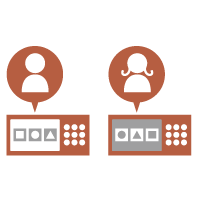
|
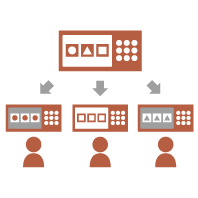
|
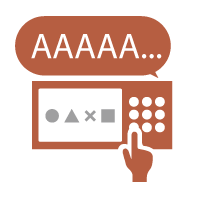
|
||
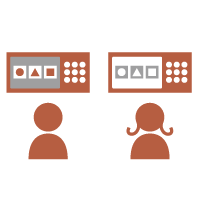
|
||||
Parametrų asmeninimas
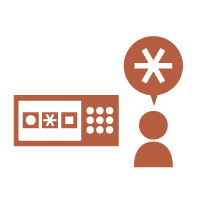
|
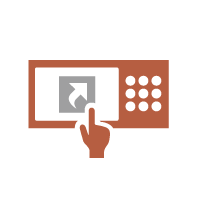
|
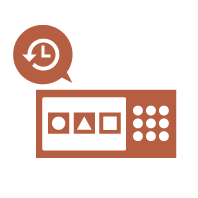
|
||
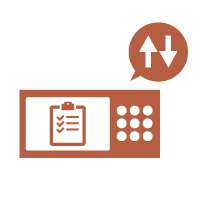
|
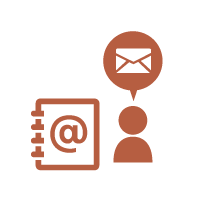
|
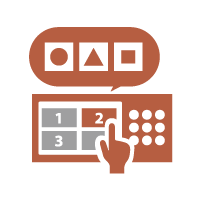
|
||
Funkcijų asmeninimas
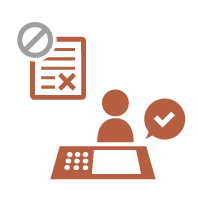
|
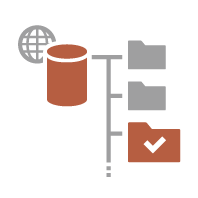
|
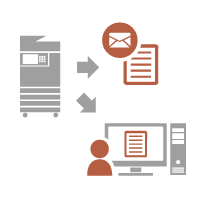
|
||
Ekrano asmeninimas
Kiekvieno naudotojo ekrano kalbos keitimas (Kalbos/klaviatūros perjungimas)
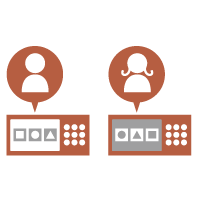
|
Ekrano kalbą galima pakeisti pagal kiekvieno prisijungusio naudotojo poreikius.
Pavyzdžiui, vienam naudotojui aparato ekranas gali būti rodomas anglų kalba, o prisijungus kitam naudotojui – prancūzų kalba. Taip pat galima keisti jutiklinio ekrano klaviatūros išdėstymą. |
Kaip nustatyti dažnai naudojamą ekraną kaip pradinį ekraną (Numatytasis ekranas paleidus/atkūrus / Numatytasis ekranas (Būklės kontrolė))
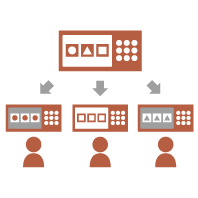
|
Galima nustatyti ekraną, kuris bus rodomas prisijungus ir aparatui persijungus iš miego režimo.
Pavyzdžiui, kaip pradinį ekraną galima nustatyti <Kopija> ir <Faksas> veiksmų ekraną (pagrindinių funkcijų ekraną), <Skenavimas ir išsaugojimas> adresato pasirinkimo ekraną ir <Būkl. kontrolė> ekraną, kuriame galite patikrinti užduoties būseną. Dažnai naudojamą užduoties būsenos / prisijungimo ekraną galima užregistruoti kaip numatytąjį ekraną, kuris bus rodomas paspaudus <Būkl. kontrolė>.
|
Kaip neleisti pakartotinai įvesti to paties ženklo (Rakto pasikartojimo parametrai)
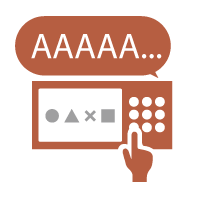
|
Šis parametras leidžia nustatyti laiką, kuris turi praeiti, kad galėtumėte įvesti tą patį ženklą.
Pavyzdžiui, paspaudus ir tam tikrą laiką laikant nuspaustą klavišą <a>, raidė „a“ įvedama pakartotinai. Lėčiau dirbantys asmenys nuo to gali apsisaugoti nustatydami jutiklinio ekrano reakcijos laiką. |
Ekrano matomumo pagerinimas (Ekrano spalvų sukeitimas)
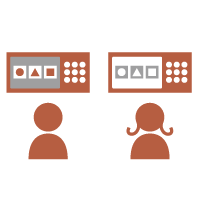
|
Ekranas gali būti padidinamas ar rodomas su apkeistomis spalvomis.
Pavyzdžiui, ekrano spalvos gali būti apkeistos tam, kad su nustatytomis spalvomis problemų turintys vartotojai galėtų paprasčiau skaityti. |
Parametrų asmeninimas
Kaip nustatyti dažnai naudojamus parametrus kaip numatytuosius parametrus (Numatytųjų parametrų keitimas)
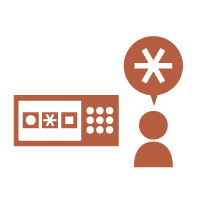
|
Dažnai naudojamus parametrus galima užregistruoti kaip numatytuosius parametrus.
Pavyzdžiui, jei naudotojas dažnai naudoja dvipusio spausdinimo režimą, šį parametrą galima nustatyti kaip numatytąjį, kad jo nereikėtų nurodyti kiekvieną kartą, kai naudotojas dirba su aparatu. <Numatytųjų parametrų keitimas> (Kopija)
<Numatytųjų parametrų keitimas> (Faksas)
<Numatytųjų parametrų keitimas> (Skenavimas ir siuntimas)
<Numatytųjų parametrų keitimas> (Skenavimas ir išsaugojimas)
<Numatytųjų parametrų keitimas> (Saugomų failų pasiekimas)
|
Gilaus lygio parametrų nuorodų sukūrimas (Parinkčių nuorodų įregistravimas)
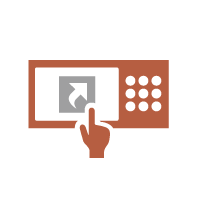
|
Dažnai naudojamų parametrų nuorodas galima užregistruoti kopijavimo pagrindinių funkcijų ekrane, fakso pagrindinių funkcijų ekrane bei nuskaitymo ir siuntimo pagrindinių funkcijų ekrane.
Pavyzdžiui, jei naudotojas dažnai naudoja režimą <N ant 1>, pasirenkamą kopijavimo funkcijos ekrane <Parinktys>, pagrindinių kopijavimo funkcijų ekrane galima sukurti nuorodą į režimą <N ant 1>, kad režimą <N ant 1> galėtumėte suaktyvinti vienu mygtuko paspaudimu, o ne eiti į ekraną <Parinktys>. |
Anksčiau naudotų parametrų atkūrimas kopijuojant (Ankstesni parametrai)
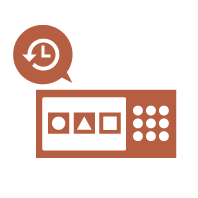
|
Anksčiau naudoti <Kopija> parametrai bei anksčiau naudoti <Faksas> ir <Skenavimas ir siuntimas> parametrai bei adresatai yra išsaugomi aparate.
Kai kopijuojant taikomi tie patys anksčiau naudoti parametrai, naudotojas gali atkurti anksčiau naudotus parametrus, kad jų nebereikėtų nustatyti iš naujo. |
Kaip padaryti, kad užduočių sąrašą būtų galima peržiūrėti patogiau (užduočių sąrašo rūšiavimas)
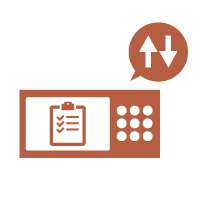
|
Tam, kad norimą užduotį arba dokumentą būtų galima surasti paprasčiau, užduočių sąrašą galima rūšiuoti pagal vardus, datas ir pan.
Rūšiavimo tvarka išsaugoma ir bus kitą kartą taikoma prisijungus naudotojui. |
Adresatų tvarkymas asmeniniuose adresatų sąrašuose / naudotojų grupių adresatų sąrašuose (Asm. adr. sąrašas / User Group Address List)
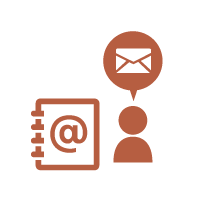
|
Adresatus galima suskirstyti ir tvarkyti naudojant asmeninius adresų sąrašus ir naudotojų grupių adresų sąrašus.
Pavyzdžiui, galite tvarkyti į asmeninį adresatų sąrašą įtrauktų klientų informaciją ir naudotojų grupės adresatų sąrašą, kuriuo dalijatės grupėje. |
Kaip padaryti, kad vienu mygtuku būtų galima nustatyti kelis parametrus (<Asmeninis>/<Bendrinamas>)
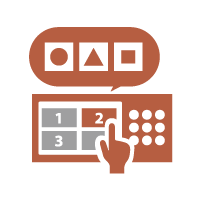
|
Mygtukai <Asmeninis> ir mygtukai <Bendrinamas> gali būti naudojami, kad nereikėtų atskirai rinktis to paties parametrų derinio.
Pavyzdžiui, naudotojas gali kartu nustatyti režimus <2-pus.> ir <N ant 1>. Susiejus šiuos parametrus su mygtuku <Asmeninis>, šį parametrų derinį bus galima pasirinkti vienu mygtuko paspaudimu. Susiejus šiuos parametrus su mygtuku <Bendrinamas>, juos galės patogiai naudoti kiti naudotojai. |
Funkcijų asmeninimas
Svarbių dokumentų spausdinimas aparatu (Priverstinis atidėjimas)
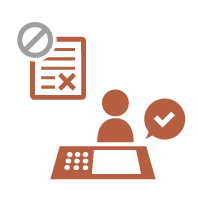
|
Svarbių dokumentų spausdinimą galima atidėti iki tol, kol prie aparato prieis naudotojas.
Priverstinio spausdinimo sulaikymo funkcija suteikia galimybę prie aparato peržiūrėti spausdinimo užduotį prieš spausdinant, kad galėtumėte atšaukti nepageidaujamas užduotis arba neleisti kitiems naudotojams paimti jūsų dokumentų. |
Tiesioginis nuskaitytų duomenų išsaugojimas serveryje (Asmeninis aplankas)
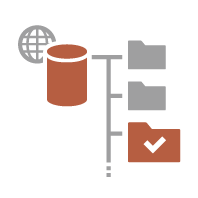
|
Aparatu nuskaitytus duomenis galima išsaugoti prie to paties tinklo prijungtame serveryje.
Pavyzdžiui, naudotojas gali biuro SMB serveryje sukurti asmeninį aplanką ir jame išsaugoti aparatu nuskaitytus duomenis. Tai padės nesumaišyti duomenų su kitų naudotojų duomenimis. |
Nuskaityto dokumento siuntimas nuosavu el. pašto adresu (Siųsti sau)
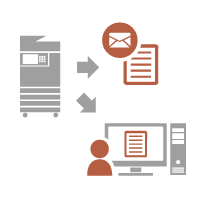
|
Naudotojai gali paprastai išsiųsti nuskaitytus dokumentus savo el. pašto adresu.
Pavyzdžiui, siųsdamas dokumentą kliento el. pašto adresu kaip PDF failą, naudotojas gali paspausti nuskaitymo ir siuntimo pagrindinių funkcijų ekrane rodomą <Siųsti sau>, kad nusiųstų PDF failą ir savo el. pašto adresu. |